PS调出绚丽彩色的美女写真图
- 2021-05-09 18:29
- 来源/作者:优设/左春
- 己被围观 次
本教程主要使用Photoshop调出绚丽逆光效果的人像写真,这个效果非常类似在人像照片上添加绚丽逆光效果图,下面让我们一起来学习吧。
效果图:

原图:

1:提亮暗部:阴影高光,参数如图

2:调整整体颜色:曲线, 通道-红 1点(输出0,输入18);2点(输出255,输入245);通道-蓝 1点(输出0,输入34);2点(输出248,输入255)
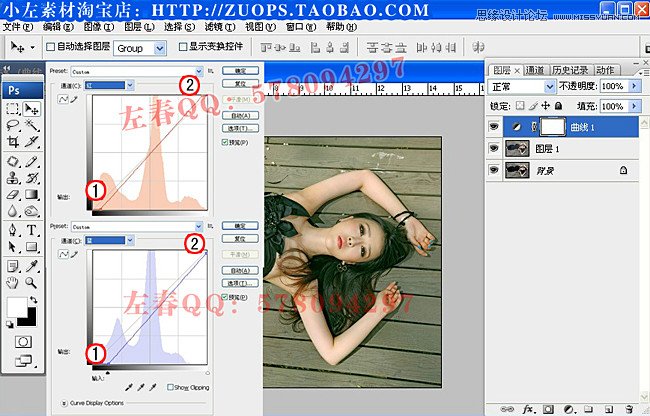
3:暗部加色:可选颜色,黑色(青色-23%,洋红+3,黄色-16%,)
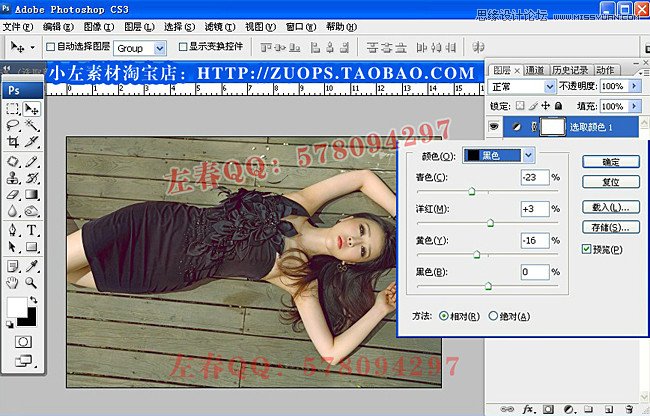
4:色彩平衡:阴影(红-13 绿0 蓝-3);中间调(红-3 绿0 蓝0);高光(红+2 绿0 蓝+3)

5:整体降低黄色,是照片有清新感:照片滤镜(颜色:蓝色,浓度:10%)
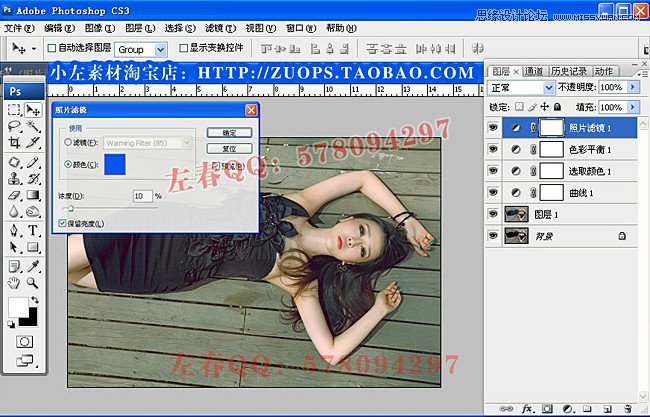
6:压按地板突出人物,新建个图层,填充颜色黑色,降低不透明度到25%,用橡皮擦工具把人物擦出来

(责任编辑:极限)
*PSjia.COM 倾力出品,转载请注明来自PS家园网(www.psjia.com)
下一篇:PS调出树下美女唯美的朦胧效果图




